¿Como instalar Woocommerce?
para instalar siga la siguiente guia
Paso 1: Preparación Antes de comenzar, asegúrate de tener una instalación de WordPress activa y funcionando en tu sitio web. WooCommerce es un complemento de comercio electrónico para WordPress, por lo que necesitarás tener WordPress instalado antes de continuar.
Paso 2: Accede al panel de administración de WordPress Inicia sesión en el panel de administración de WordPress de tu sitio web. Por lo general, puedes acceder a él ingresando “/wp-admin” después de la URL principal de tu sitio (por ejemplo, “www.tusitio.com/wp-admin“).
Paso 3: Navega a la sección de complementos En el panel de administración de WordPress, busca y haz clic en la pestaña “Complementos” en el menú lateral izquierdo. Se desplegará un submenú.
Paso 4: Haz clic en “Agregar nuevo” En el submenú de complementos, haz clic en la opción “Agregar nuevo”. Esto te llevará a la página de “Agregar nuevo complemento”.
Paso 5: Busca WooCommerce En la página de “Agregar nuevo complemento”, verás un cuadro de búsqueda en la esquina superior derecha. Escribe “WooCommerce” en el cuadro de búsqueda y presiona Enter o haz clic en el botón “Buscar”.
Paso 6: Instala WooCommerce En los resultados de búsqueda, deberías ver el complemento de WooCommerce en la lista. Verifica que el desarrollador sea “Automattic” (la empresa detrás de WordPress) y que tenga muchas instalaciones activas y una buena calificación. Una vez que encuentres el complemento correcto, haz clic en el botón “Instalar ahora”.
Paso 7: Activa WooCommerce Una vez que se complete la instalación, el botón “Instalar ahora” se convertirá en “Activar”. Haz clic en el botón “Activar” para activar el complemento WooCommerce en tu sitio web.
Paso 8: Configura WooCommerce Después de activar WooCommerce, se mostrará un asistente de configuración para ayudarte a configurar los ajustes básicos de tu tienda. Sigue las instrucciones del asistente para establecer tu moneda preferida, país, métodos de pago y envío, entre otras opciones.
Paso 9: Personaliza tu tienda Una vez que hayas completado la configuración básica, puedes personalizar aún más tu tienda WooCommerce. Puedes agregar productos, configurar categorías, ajustar la apariencia visual y explorar las numerosas opciones de configuración disponibles.
¡Y eso es todo! Ahora tienes WooCommerce instalado en tu sitio web. Puedes comenzar a agregar productos y configurar tu tienda para comenzar a vender en línea.
 BAC Credomatic Woocommerce
From $12.42 - $41.67 / monthly
BAC Credomatic Woocommerce
From $12.42 - $41.67 / monthly Mercado Pago Pagos Recurrentes Suscripciones Woocommerce
$12.42 / monthly
Mercado Pago Pagos Recurrentes Suscripciones Woocommerce
$12.42 / monthly Glovo Woocommerce (Laas Partners On Demand)
From $12.42 - $41.67 / monthly
Glovo Woocommerce (Laas Partners On Demand)
From $12.42 - $41.67 / monthly BBVA WooCommerce México
From $12.42 - $50.00 / monthly
BBVA WooCommerce México
From $12.42 - $50.00 / monthly Niubiz Woocommerce Premium
Niubiz Woocommerce Premium
 NeoNet Guatemala WooCommerce (Cybersource)
From $8.25 - $32.50 / monthly
NeoNet Guatemala WooCommerce (Cybersource)
From $8.25 - $32.50 / monthly Bank Transfer Pro Woocommerce
From $2.42 - $12.42 / monthly
Bank Transfer Pro Woocommerce
From $2.42 - $12.42 / monthly Estafeta Woocommerce México
From $12.42 - $41.67 / monthly
Estafeta Woocommerce México
From $12.42 - $41.67 / monthly Tienda Online Juguetes y Artículos Infantiles
From $99.17 - $2000.00 / monthly
Tienda Online Juguetes y Artículos Infantiles
From $99.17 - $2000.00 / monthly Tienda Online Hogar y Decoración
From $99.17 - $2000.00 / monthly
Tienda Online Hogar y Decoración
From $99.17 - $2000.00 / monthly Tienda Online Alimentos Funcionales
From $99.17 - $2000.00 / monthly
Tienda Online Alimentos Funcionales
From $99.17 - $2000.00 / monthly Tienda Online Productos Gourmet y de Alta Gama
From $99.17 - $2000.00 / monthly
Tienda Online Productos Gourmet y de Alta Gama
From $99.17 - $2000.00 / monthly Tienda Online Ingredientes y Productos de Cocina
From $99.17 - $2000.00 / monthly
Tienda Online Ingredientes y Productos de Cocina
From $99.17 - $2000.00 / monthly Tienda Online Comida Rápida
From $99.17 - $2000.00 / monthly
Tienda Online Comida Rápida
From $99.17 - $2000.00 / monthly Tienda Online Alimentos Orgánicos
From $99.17 - $2000.00 / monthly
Tienda Online Alimentos Orgánicos
From $99.17 - $2000.00 / monthly Servicio de integracion de pasarela de pago para pagos online
$99.00 – $1,000.00
Servicio de integracion de pasarela de pago para pagos online
$99.00 – $1,000.00 Servicio de Integración
$12.42 / monthly
Servicio de Integración
$12.42 / monthly SAP Woocommerce ERP Connector
From $165.83 - $332.50 / monthly
SAP Woocommerce ERP Connector
From $165.83 - $332.50 / monthly Mercado Libre Odoo App Connector
Mercado Libre Odoo App Connector
 Uber Direct Woocommerce
From $12.42 - $41.67 / monthly
Uber Direct Woocommerce
From $12.42 - $41.67 / monthly Whatsapp Woocommerce Orders
From $2.42 - $50.00 / monthly
Whatsapp Woocommerce Orders
From $2.42 - $50.00 / monthly Table Rate Shipping and Pick Up in Store Locator Woocommerce
From $9.92 - $24.92 / monthly
Table Rate Shipping and Pick Up in Store Locator Woocommerce
From $9.92 - $24.92 / monthly Moodle Proctoring Reconocimiento Facial
Moodle Proctoring Reconocimiento Facial
 BAC Credomatic Magento Fac Powertranz / Cardinal
$82.50 / monthly
BAC Credomatic Magento Fac Powertranz / Cardinal
$82.50 / monthly Binance Pay WordPress Woocommerce
Binance Pay WordPress Woocommerce
 Paypal Friends and Family Woocommerce (0% Comisiones)
$41.67 / monthly
Paypal Friends and Family Woocommerce (0% Comisiones)
$41.67 / monthly




























































































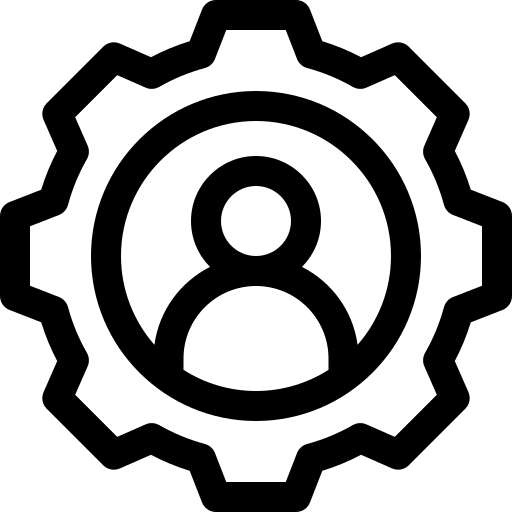




 Consultar
Consultar 




















